今天給大家帶來win7電腦怎樣批量複製IE瀏覽器中的網址?,win7電腦批量複製IE瀏覽器中的網址的方法?,讓您輕鬆解決問題。
在win7 64位旗艦版iso中,咱們使用IE瀏覽器最怕遇到什麼情況?當然是瀏覽器崩潰的情況,若是遇上這樣的情況,之前打開的瀏覽器便會完全消失,即便是重啟了瀏覽器,也需要咱們再次一個一個的打開,這樣豈不是很麻煩?不但如此,似乎微軟沒有意識到這個問題的嚴重性,導致在IE9、10、11中持續存在。不過沒關係,即便是微軟沒有幫我們解決,咱們也可以自行的解決。下麵,小編就來分享一下,如何在IE瀏覽器中批量複製網址,之後再出現瀏覽器崩潰的情況,咱們也不用怕了!
推薦係統:win7係統32位純淨版
1.首先,咱們雙擊打開IE瀏覽器程序,然後在上方的任務欄窗口中點擊工具選項,之後會出現一個下滑菜單,咱們點擊其中的Internet選項。
2.之後便會打開如下圖中所示的Internet選項窗口了,咱們將界麵切換到常規這一欄,然後點擊下方的使用當前頁。
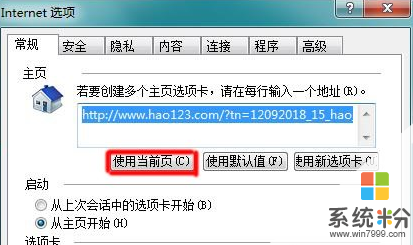
3.這個時候,IE瀏覽器便會自動的開始獲取目前咱們打開的所有網頁的網址信息,然後出現在窗口中,咱們隻需要全部選中,然後單擊右鍵,選擇複製就可以了。
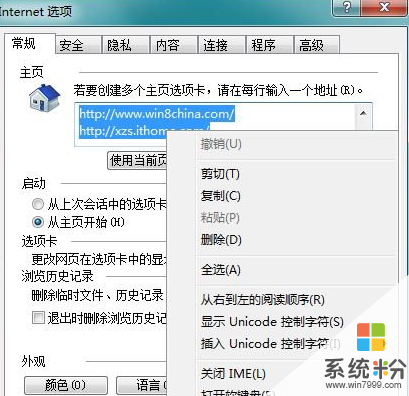
以上就是win7電腦怎樣批量複製IE瀏覽器中的網址?,win7電腦批量複製IE瀏覽器中的網址的方法?教程,希望本文中能幫您解決問題。
Win7相關教程